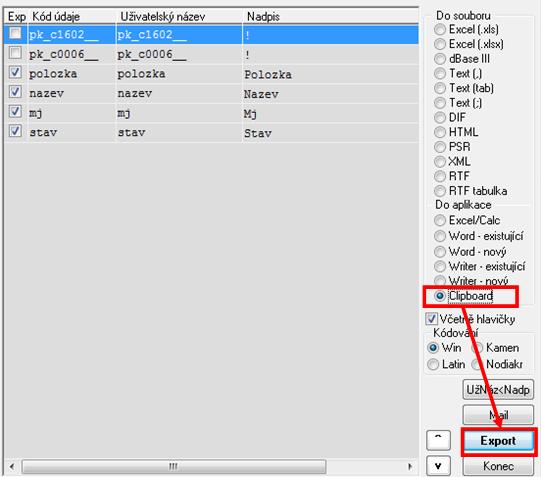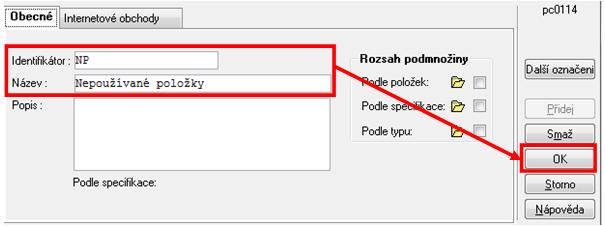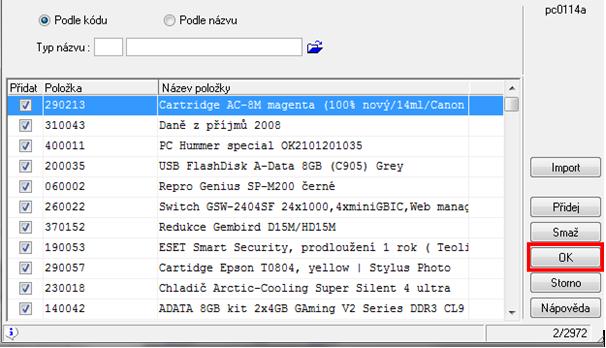Vymazání nepoužívaných položek
- Ve WinFASu lze smazat položku, která:
- nemá žádný stav (má nulové množství)
- nemá v aktuálním roce žádný pohyb
- není zařazená v kusovníku (v evidenční výrobě)
- Pokud není splněna některá z podmínek výše, WinFAS položku smazat nedovolí
- Postup redukce položek ve WinFASU:
- 1) Sestava nepoužívaných položek
- 2) Vytvoření podmnožiny těchto položek
- 3) Výmaz položek z *8718 podle vytvořené podmnožiny
Sestava nepoužívaných položek
- Nejprve musíme zjistit, které položky jsou nepoužívané a které budeme chtít z číselníku vymazat
- Využití sestavy z IQ_Stav skladu a obraty:

- Pozn. v případě, že sestavu v IQ nevidíte, stáhnite si ji z internetu
|
Upozornění:
|
Postup:
- spustíme v IQ Stav skladu a obratu sestavu Z06 - Prázdné_nepoužívané položky a dáme tl. Data
- dále klikneme na ikonu pro export dat
- vybereme "clipboard" a následně "export"
Vytvoření podmnožiny nepoužívaných položek
- spustíme aplikaci *114 Podmnožiny položek a přidáme novou podmnožinu (nazveme ji např. NP - nepoužívané položky)
- stoupneme na nově vytvořenou podmnožinu a dáme tlačítko Import
- ponecháme výběr "podle kódu" a klikneme znovu na Import - položky se natáhnou a potvrdíme:
- POZOR! v případě velkého množství položek ukládání potrvá i několik minut - nepřerušujte!
- jakmile máme hotovou podmnožinu nepoužívaných položek, můžeme přejít k výmazu
Výmaz položek z *8718 podle vytvořené podmnožiny
- Položky z číselníků lze vymazat v aplikaci *8718 Položky ZVS
- V horní části aplikace si vyfiltrujeme položky podle vytvořené podmnožiny
- Aktivní filtr se podbarví modře, v části prohlížení položek se vyfiltrují pouze ty z příslušné podmnožiny
- počet položek je možné zkontrolovat podle čísla v pravém dolním rohu aplikace
- Nyní pomocí kombinace kláves "CTRL + A" vybereme všechny položky a dáme tlačítko Smaž
- Objeví se hláška s dotazem na mazáni, potvrdíme Ano
- položky z podmnožiny se postupně promažou
- v případě velkého množství položek může mazání chvíli trvat, nepřerušujte proces
Autor: Ing. MAJOR Bohuslav | Posl.změna: 28.06.2017 | Článek: 2128 | www.WinFAS.cz